오늘은 카톡 사진에 설명 넣어서 보내는 방법에 대해 알아보겠다. 기존에 카톡 채팅방을 활용해서 사진이나 동영상을 보내는 분도 많을 것이다. 채팅방을 활용해서 사진을 보내면 카톡 친구와 추억을 쉽게 공유할 수 있다는 장점이 있다. 그런데 최근에 이 기능이 조금 더 강화되었다. 바로 사진이나 동영상에 설명을 넣어서 보낼 수 있게 되었다. 기존에는 사진을 보낸 후 채팅방 메시지로 내용을 설명할 수 있었다. 그러나 이제는 사진 자체에 설명을 넣는 기능이 있어서 그것을 대체할 수 있게 되었다. 그냥 카톡 메시지로 설명하면 안 되나? 생각하는 분도 있을 것이다. 그렇지 않다. 그에 대한 이유와 사진에 설명 넣는 방법을 아래에서 자세히 알아보자.
사진에 설명 넣기 장점
사진 묶어 보내기할때도 설명을 넣을 수 있다는 장점이 있다. 카톡 메시지로 설명을 하려면 묶음사진 모두를 설명하는데 한계가 있다. 예를 들어 여행 갔을 때 사진, 체육대회 사진 등 이렇게 큰 범주의 설명을 할 밖에 없다. 수십 장의 사진이 묶여서 전달되기 때문이다. 하지만 카톡 사진에 설명 넣기 기능은 묶어서 보내기를 할 때도 개별사진에 대한 설명을 기재해서 보낼 수 있다.
카톡 사진에 사진 넣기 방법
1. 사진을 공유하려는 채팅방의 입력창에서 플러스 버튼을 클릭한다.

2. 그럼 아래에 여러 메뉴가 생기는데 앨범을 클릭한다.

3. 전체 메뉴를 클릭한다.
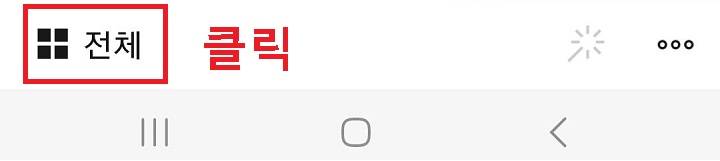
4. 그럼 사진 선택창이 보이는데 보내기 할 사진에 체크한다.
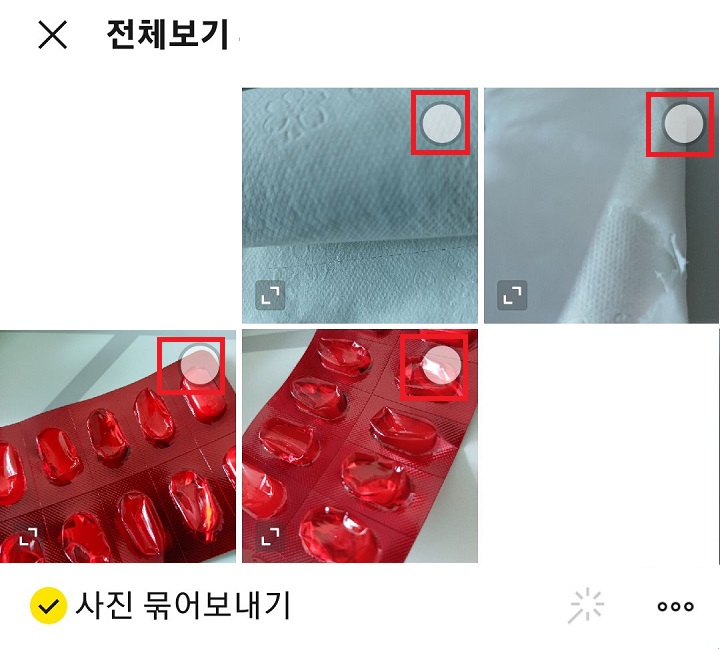
5. 체크하면 보내기 할 사진에 넘버링된다. 우측하단에 빛나는 돋보기 모양(사진 표시)같이 생긴 아이콘을 클릭한다.
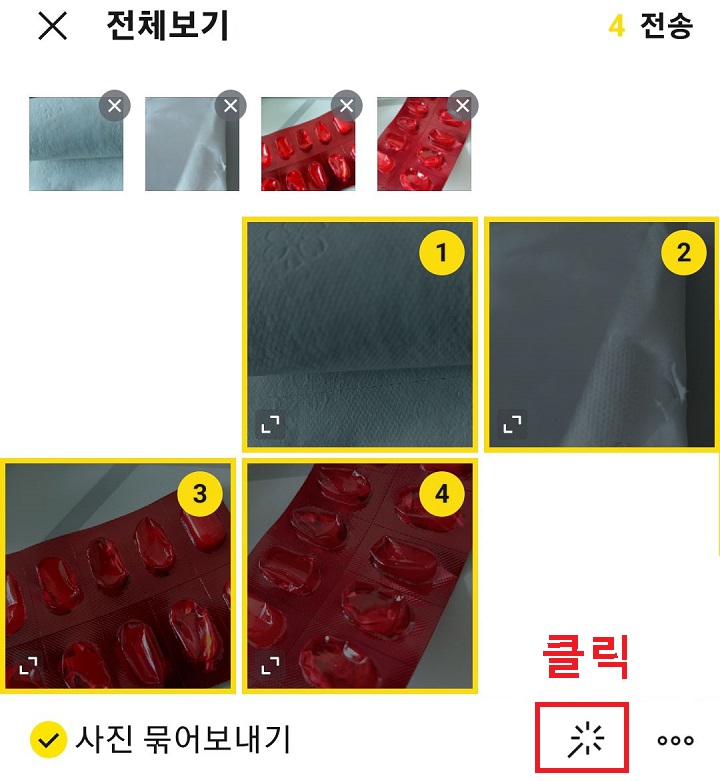
6. 그럼 마지막 사진부터 보인다. 하단에 설명 입력란이 보이는데 클릭한다.

7. 사진 설명 기재 후 우측의 등록버튼을 클릭한다. 그럼 현재 사진의 설명이 등록된다.

8. 다음 사진의 설명 기재를 위해서 옆 방향으로 화면을 터치한다.

9. 다른 사진의 설명 기재란에 내용 기재후 등록을 클릭한다. 그럼 현재 사진의 설명이 등록된다.

10. 위와 같이 내용 입력 후 등록하는 과정을 반복 후 완료되면 우측상단의 전송버튼을 클릭한다.

지금까지 카톡 채팅방에서 사진 보내기할 때 개별 사진에 사진설명 넣는 방법에 대해 알아보았다. 위에서도 언급했지만 이렇게 하면 모든 사진에 설명 기재가 가능하다. 기존에는 묶어 보내기 할 때는 개별 사진에 대한 설명이 불가능했다. 하지만 이 기능을 통해서 카톡 친구에게 친절한 설명이 가능하다. 업무적으로도 사용할 때도 유용하다. 개별 사진에 대해서 특별 작업을 해야 할 때도 있을 텐데 세부적인 업무 지침이 가능하다. 이렇게 활용하기에 따라서 다양한 분야에서 유용하게 사용할 수 있다. 위에서는 사진에 설명 넣는 방법만 알아보았지만 동영상에서 설명 넣는것도 가능하다. 위와 동일한 방법으로 진행하면 된다.
'공부하자' 카테고리의 다른 글
| 카톡 친구 차단 여부 확인 방법 (0) | 2023.08.31 |
|---|---|
| 유튜브 사용 시간 확인 방법 (0) | 2023.08.29 |
| 카톡 조용한 채팅방 숨기기 (0) | 2023.08.24 |
| 갤럭시 기본 메시지 앱 변경 방법 (0) | 2023.06.24 |
| 카톡 채팅방 조용히 나가기 방법 (0) | 2023.06.22 |



